유튜브 프리미엄 우회를 위한 구글 부계정 만들기
유튜브 프리미엄 가격이 점점 오르고 있습니다. 아이폰 유튜브 프리미엄은 14,000원이고 안드로이드는 10,450원의 월 이용료가 들죠. 뉴스 기사를 보면 올해에는 안드로이드도 가격이 올라서 아이폰과 동일한 14,000원을 내게 될 것이라고 합니다. 유튜브 프리미엄 월정액 가격이 생각보다 비싸서 학생들이나 청년들은 사실 사용하기 쉽지 않은 상황이죠.
그래서 요즘은 인도 우회 서비스를 많이 사용합니다. 유튜브 프리미엄을 인도로 우회하면 가격이 월등히 저렴해지기 때문에 전문적으로 우회 서비스를 제공하는 업체도 많이 생겨나게 됐죠. 우회를 하면 가격이 거의 10분의 1 수준으로 떨어지기 때문에 우회가 가는만 하다면 사용하지 않을 이유가 없습니다. ▶유튜브 인도 우회 방법
단, 이런 유튜브 프리미엄 인도 우회 업체를 이요하기 위해서는 구글 계정을 부계정으로 사용할 필요가 있습니다. 우회 과정에서 내 계정이 인도 가족그룹으로 엮이게 되는데 본인의 구글 계정 아이디와 비밀번호를 그대로 전달해야 하기 때문이죠. 그래서 반드시 구글 본계정은 그대로 두시고 부계정으로 사용하시는 것을 권고드립니다.
1. 구글 부계정 만들기(구글 계정 추가 방법)
모바일로 구글 계정 만드는 방법에 대해서 알아보도록 하겠습니다. 구글 계정 만드는 방법은 크롬과 구글 앱에서의 절차가 약간 다르지만 버튼 및 경로는 동일합니다. (참고로 구글 계정은 한 전화번호당 15개까지 만들 수 있다고 하며, 동일한 아이피로 연속으로 구글 계정을 만들 경우 스팸 보안상 계정 생성에 제한이 있을 수 있다고 합니다.)
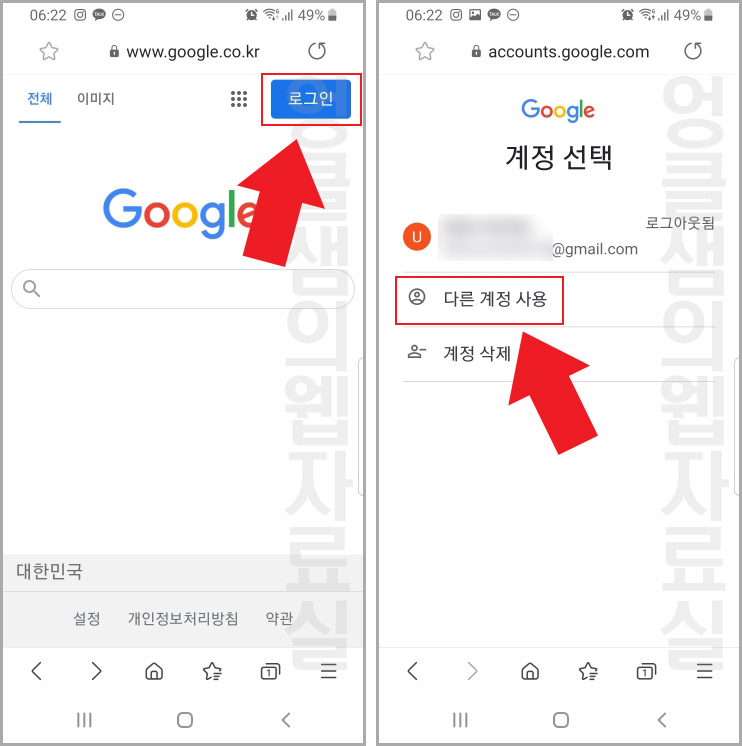
1. 구글 사이트로 접속하고 '로그인' 버튼을 눌러 줍니다.
2. 그다음 '다른 계정 사용' 버튼을 눌러 주세요.
(만약 로그인 된 상태라면 로그인 버튼 자리에 있는 프로필 버튼을 누른 후 '다른 계정 사용' 버튼을 눌러 주세요.)
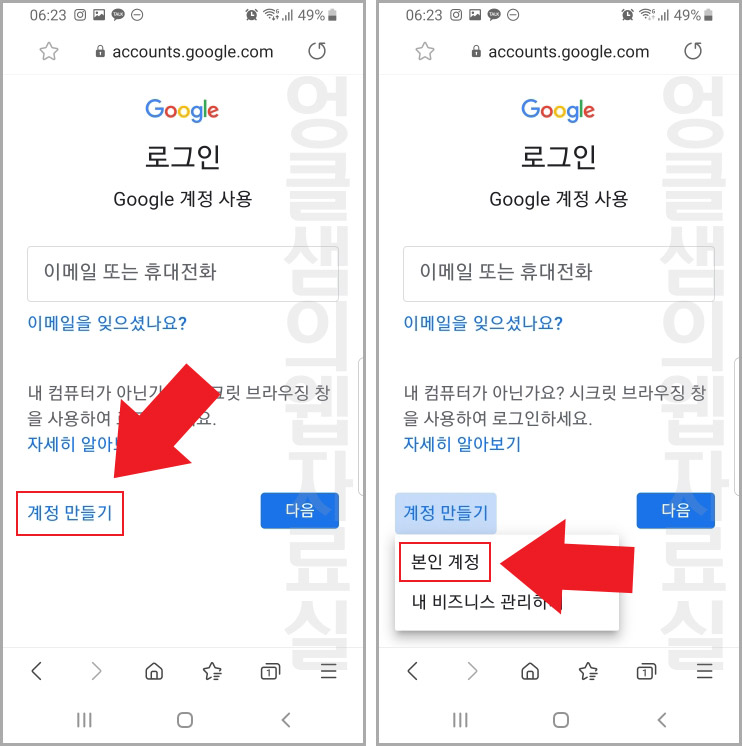
3. 그다음 화면에서 '계정 만들기'를 클릭하고 '본인 계정'을 눌러 줍니다. 그리고 다음 버튼을 눌러 주세요.
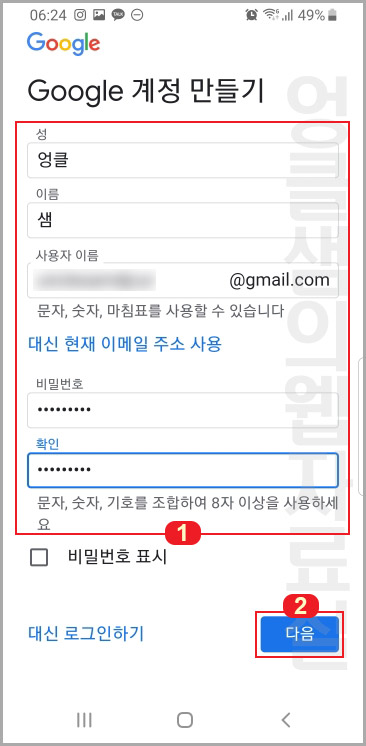
4. 1번 칸에 있는 성과 이름, 메일 아이디, 비밀번호를 모두 채워주고 다음 버튼을 눌러줍니다.
나중에 성과 이름이 표시될 때는 이름이 먼저 나오고 성이 나중에 나옵니다. 예를 들어 성을 엉클, 이름을 샘이라고 입력하면 나중에 구글 프로필 화면에는 샘 엉클이라고 표시됩니다.
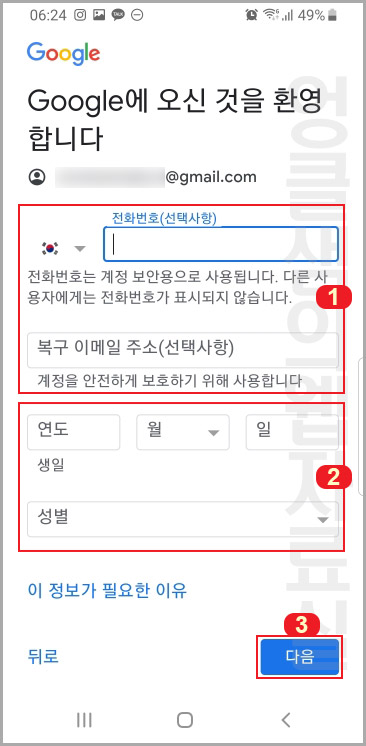
5. 1번 칸에 있는 전화번호와 이메일은 선택사항입니다. 필요하신 경우 입력하시면 됩니다. 그다음 2번에 생년월일과 성별을 입력하고 다음 버튼을 눌러 진행해 줍니다.
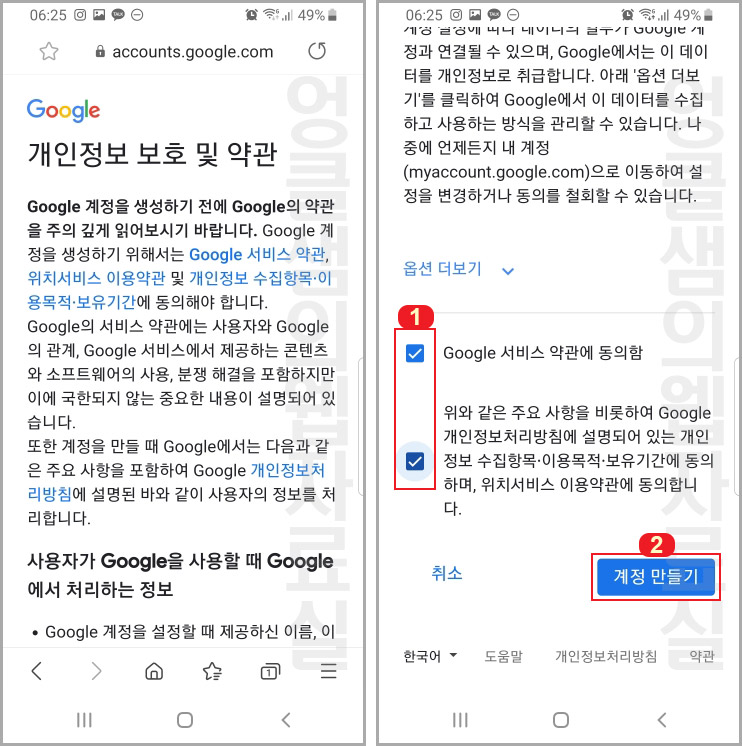
6. 개인정보 보호 및 약관 내용이 나오는데 스크롤을 맨 아래로 내려서 약관 동의에 체크하시고 계정 만들기를 클릭해주세요.
7. 그러면 구글 부계정 만들기가 완료됩니다. 바로 새로운 계정을 사용하실 수 있습니다.
2. 유튜브 사용 계정 변경하기
구글 부계정을 만들고 유튜브 프리미엄 우회 서비스를 신청했다면 신청한 부계정으로 유튜브를 사용하셔야 합니다. 유튜브 계정 변경 방법을 살펴보세요.
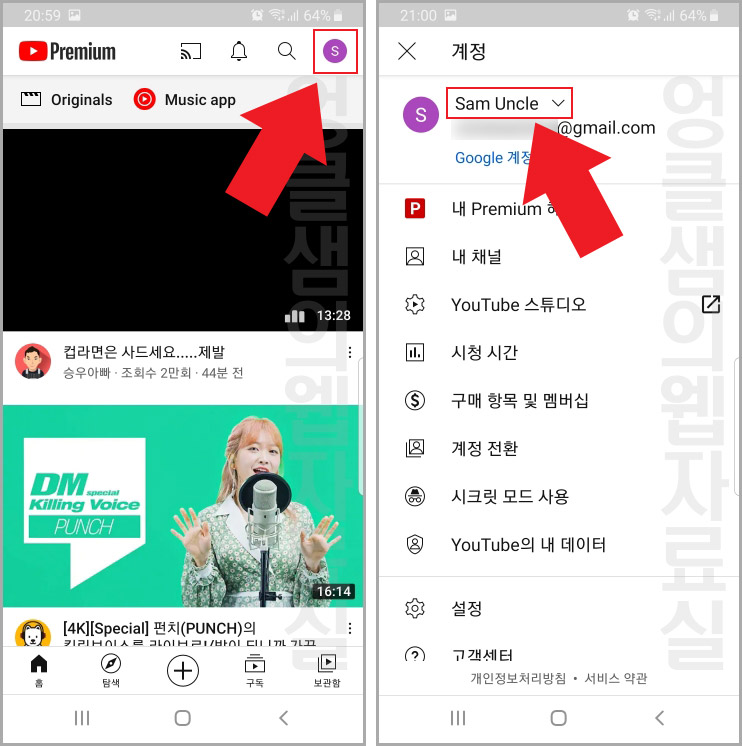
1. 유튜브 메인 화면에서 프로필 버튼을 눌러줍니다.
2. 그다음 내 아이디를 클릭해 주세요.
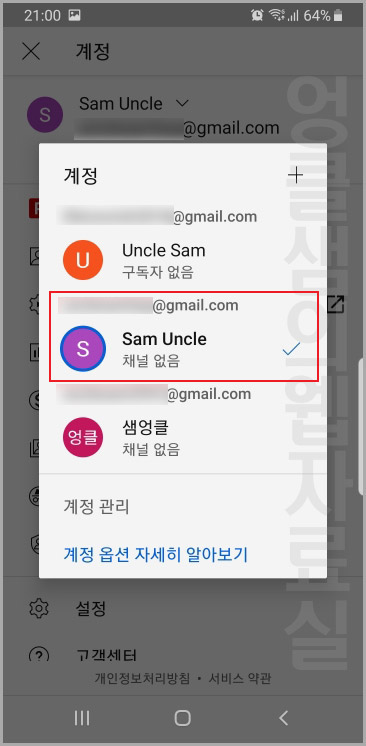
3. 내 계정들 목록이 나오면 방금 만든 계정으로 선택해서 사용하시면 됩니다.
▼추가 유튜브 꿀팁 보기





댓글